디자인연습 (34)
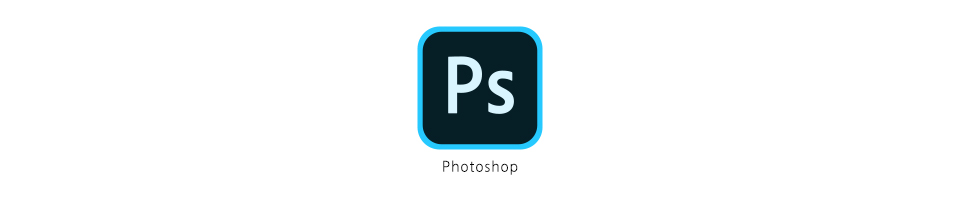
포토샵으로 완벽깔끔하게 누끼따기 마스터하는 4가지 방법
feat. 포토샵독학기초

한동안 너무 일러스트레이터로만 포스팅을 한 것 같아 포토샵에서 목말라하실 분들을 위하여 기초적인 누끼따기를 가져왔답니다. 기본툴을 이용해서 간단하게 모양을 딸 수 있는 방법이기 때문에 초보자분들도 아주 쉽게 따라하실 수 있을 거예요. 예제로 사용한 이미지다운 사이트 링크도 함께 올려드릴테니 함께 따라해보세요! 시간이 얼마 걸리지 않는답니다!!
소스이미지 준비 TIP
귤 사진과 같이 경계가 명확하고 깔끔하게 떨어지는 사진을 고르는게 연습하기에 좋아요. 이거를 가지고 누끼따는 법 4가지를 알려드릴게요!!


https://unsplash.com/photos/NDtcHl4iDMY
Photo by Mae Mu on Unsplash
Three oranges on a blue and yellow background. *Keep track of my latest project, all things about food & product photography here: - Instagram: https://www.instagram.com/picoftasty/ - Website: https://www.picoftasty.com/ - Email: picoftasty@gmail.com. Down
unsplash.com
1
Quck Selection Tool (W)
가장 먼저 사용할 툴은 빠른선택툴이에요. 가장 손쉽게 누끼를 딸 수 있기 때문에 첫번째로 선보이는데요. 선택하고 싶은 부위, 그러니까 귤을 드래그하면 비교적 한방에 선택되는 걸 볼 수 있습니다. 원하는 부위를 몇번 드래그하면 끝!

2
Magic Wond Tool (W)
두번째는 매직툴인데요. 빠른선택툴과 거의 유사합니다. 다만 선택범위의 수치에 따라서 실제로 선택되어지는 영역의 넓이가 달라집니다. 좀더 구체적인 영역을 선택할 수 있는데요. 그렇기 때문에 귤의 표면보다 단순해보이는 배경을 선택해서 반전영역으로 누끼를 따는 방법이 더 쉬울 수 있습니다. 아래 이미지는 배경색을 선택했을 때의 모습인데요. 보시다시피 귤의 그림자까지는 선택되지 않은 걸 보실 수 있어요. 추가로 클릭해주어야 하기때문에 이렇게 단순한 이미지에서는 quick selection을 사용하길 권장해드려요.
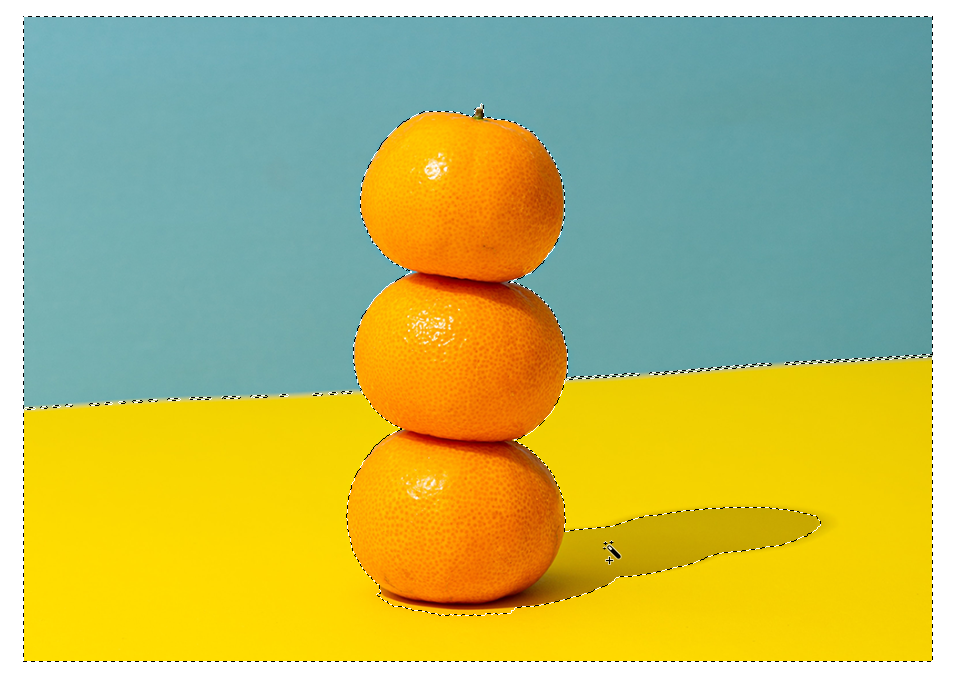
배경을 모두 선택한 모습인데요. shft+ctrl+I로 선택영역을 반전시켜 주면 끝!

3
Seleck and Mask
이 기능은 위에서 언급한 선택툴이 선택되었을 때 상단 옵션바에서 들어갈 수 있습니다. 이 기능은 머리카락과 같은 경계가 불명확한 부분을 누끼딸때도 유용하게 쓰이는데요. 아래와 같이 옵션창에서 View mode를 overlay로 선택하여 색상을 지정해주면 실제로 선택된 부분 이외는 지정한 색으로 보여줘서 더 명확히 볼 수 있습니다. 앞서 1,2번에서 사용한 기능들이 모두 들어있는 셈이므로 사실 요거 하나면 끝!
빠르되 미세한 부분까지 컨트롤할 수 있어서 복잡한 모양도 깔끔하게 누끼딸 수 있는 강점이 있어요.
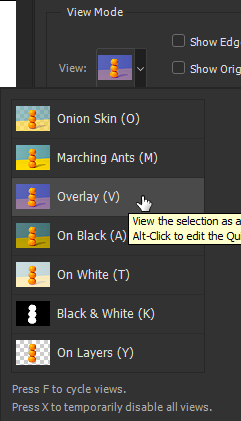

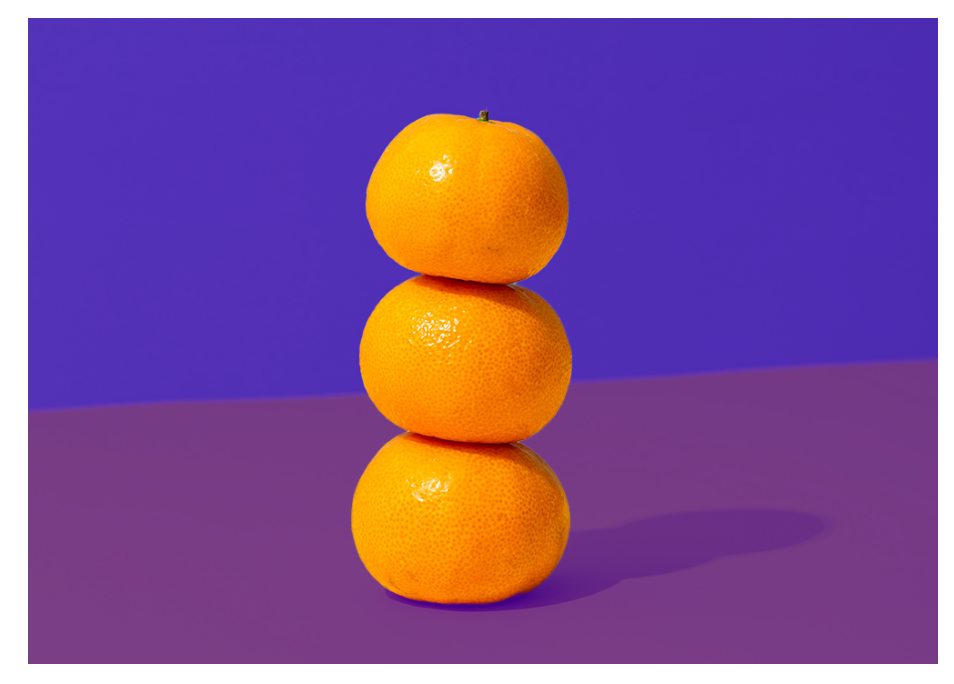
4
Path Tool (P)
앞의 방법들은 빠르고 쉽게 누끼를 딸 수 있었다면 펜 툴은 가장자리를 칼로 자른 듯 깔끔하게 선택할 수 있는 특징이 있습니다. 저같은 경우는 깔끔하게 따기 위해서 종종 펜툴과 다른 기능들을 섞어서 사용하기도 하는데요. 그 차이점은 맨 마지막에 알려드리도록 할게요!
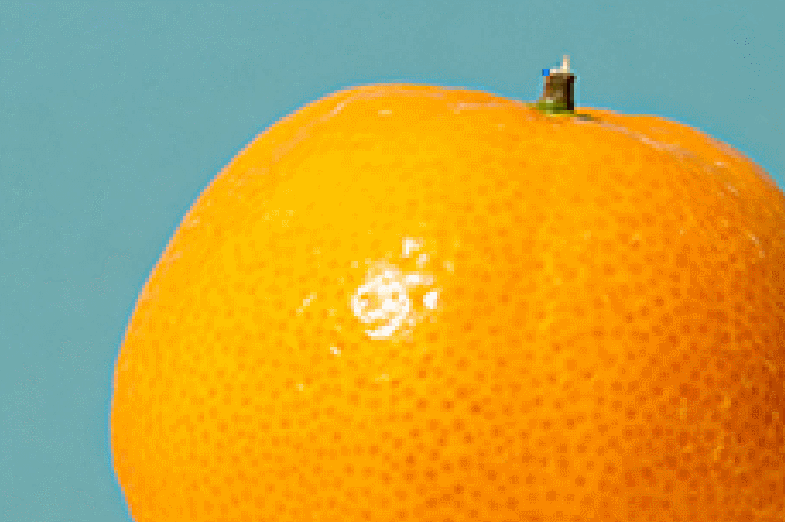

요렇게 이미지의 윤곽을 따라서 펜으로 그려준다음에 패스 탭에서 점선으로 된 아이콘을 클릭하면 선택된 부분이 짠하고 나타나요!

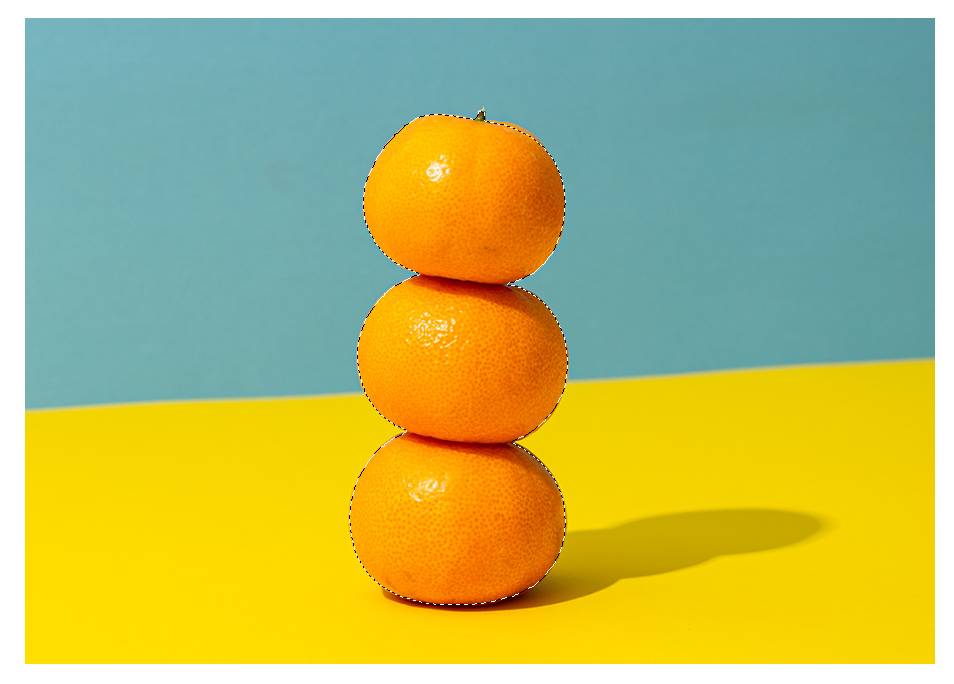
4가지 방법 비교
Pen툴을 제외한 A,B,C 세가지 방법은 다른 배경에 합성 했을 때에도 자연스럽게 보이게 하기 위하여 경계부분이 살짝 모호하게 누끼가 따집니다. 그렇다보니 2,3번 부분을 보시면 테두리가 약간 하얗게 보이는 단점이 있고, 1번 위치와 같이 그림이 따다 만 느낌이 드는 부분도 있어요. 또, 4번처럼 귤 아래부분이 애매하게 잘린 부분도 있고요. 이런 곳은 나중에 후처리를 해줘야 하는 불편함이 있을 수 있습니다.

직접 여러 가지 방법으로 이미지를 따면서 어떤 차이점이 있는지 확인해보세요!
포토샵 합성에 점점 흥미가 생기실 거예요!!

펜툴로 예쁘게 따서 마카롱 옆에 살포시 얹어주었답니다. 끗
'디따 > 포토샵 스킬업' 카테고리의 다른 글
| 포토샵으로 계단만들기 자유변형 비틀기 뿌시기 Free Transform (Skew) (50) | 2020.04.28 |
|---|---|
| 포토샵으로 앰블럼,뱃지 디자인 만드는법 패스따라 글자넣기 (기초,응용,심화까지) (38) | 2020.04.27 |
| 추억의 게임 지뢰찾기. 보고싶어서 포토샵으로 만들어버림. 윈도우10에는 없더라고요 (68) | 2020.04.10 |
| 포토샵 text masking 클리핑마스크로 포스터 만들기, 타이포그래픽디자인 (23) | 2020.03.31 |
| 감각적인 인스타그램 스토리 컨텐츠 디자인하는 법, 레이아웃 사이즈는? (41) | 2020.03.30 |




댓글